Fix Modern Warfare 2 Showcase funktioniert nicht
Veröffentlicht: 2023-03-21
Wenn Sie Call of Duty wie jeder andere Spieler spielen, ist es eines der bekanntesten Spiele in der gesamten Gaming-Community. Dann gibt es einige Fehler, die beim Spielen auftreten können. Vielleicht finden Sie einige eingefleischte Fans, die es gerne den ganzen Tag spielen! Wenn Sie jedoch beheben möchten, dass Modern Warfare 2 Showcase nicht funktioniert, lesen Sie diesen Artikel bis zum Ende. Hier haben wir nicht nur einige Lösungen zur Behebung des Problems geteilt, sondern auch die Gründe dafür geteilt. Freust du dich also zu wissen, wie wir uns freuen, es zu teilen.
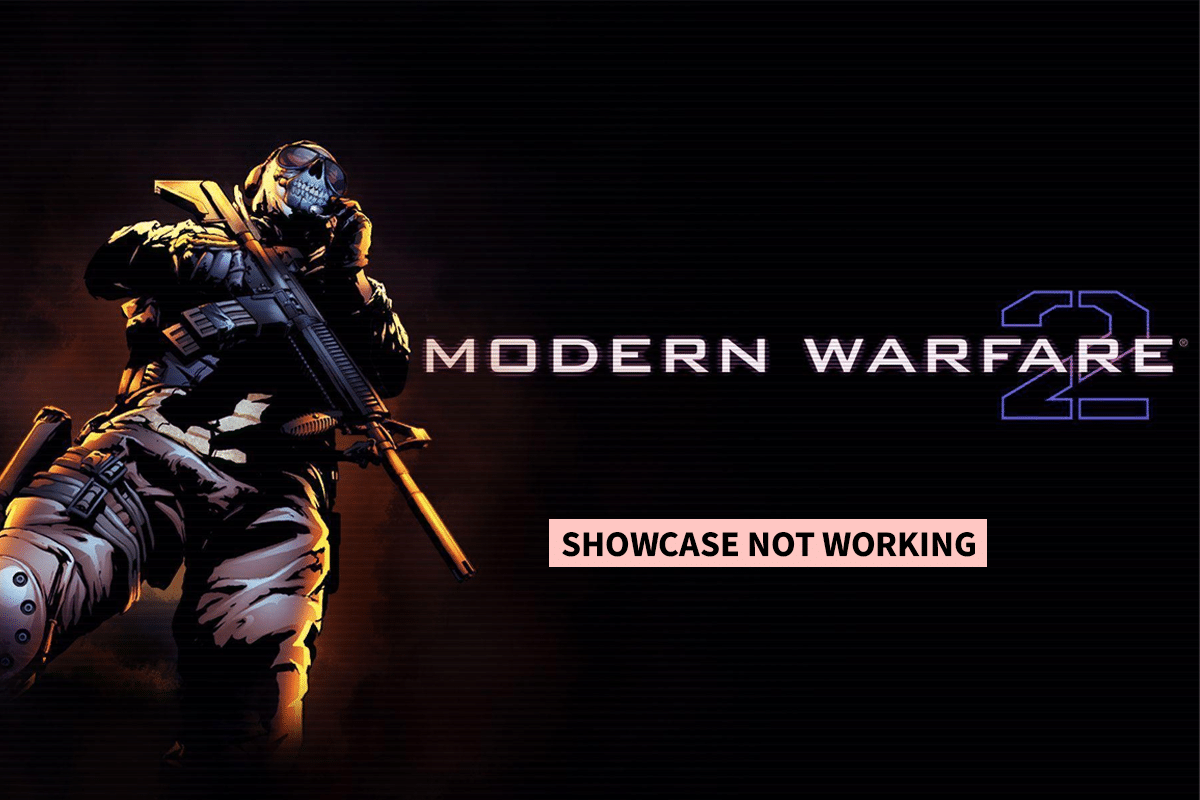
Inhaltsverzeichnis
- So beheben Sie, dass Modern Warfare 2 Showcase nicht funktioniert
- Was funktioniert in Modern Warfare 2 Showcase nicht?
- Warum kann ich meinen Showcase auf MW2 nicht ändern?
- So beheben Sie, dass Call of Duty MWF 2 Showcase nicht funktioniert
So beheben Sie, dass Modern Warfare 2 Showcase nicht funktioniert
In diesem Handbuch erfahren Sie, wie Sie das Problem beheben können, dass Modern Warfare 2 Showcase nicht funktioniert.
Was funktioniert in Modern Warfare 2 Showcase nicht?
Call of Duty Modern Warfare Showcase ist eine Funktion, die Ihnen hilft, einen Operator, eine Waffe und Visitenkarten auszuwählen. Im Grunde hilft es dir also, dich im Spiel zu präsentieren. Du kannst coole Skins auf deinem Operator anbringen und sogar deine Feinde blenden, sodass sie dich, anstatt zu kämpfen, nur ansehen und vor deinem Überschwang das Bewusstsein verlieren.
Spaß beiseite, aber es ist ein wirklich wichtiges Merkmal, wenn Sie vorzeigbar aussehen möchten. Wenn Showcase also nicht funktioniert, kann das große Kopfschmerzen bereiten! In diesem Fehler ändert sich nichts, wenn Sie das Erscheinungsbild Ihres Operators ändern, und Sie bleiben beim Standard-Erscheinungsbild hängen. Dieses Problem kann behoben werden, aber bevor wir Ihnen die Lösung mitteilen, haben Sie sich gefragt, was der Grund für den Fehler ist? Lass es uns herausfinden.
Warum kann ich meinen Showcase auf MW2 nicht ändern?
Dieses Problem kann mehrere Gründe haben. Hier sind einige davon, wenn Sie verstehen möchten, warum ich meine Präsentation auf MW2 nicht ändern kann.
- Langsames Internet
- Server ausgefallen
- Beschädigte Dateien
- Veraltetes Gerät
- Veraltete Spiele
- Veraltete GPU-Treiber.
Wir hoffen, dass Ihre Frage damit gelöst wurde, warum kann ich meinen Showcase nicht auf MW2 ändern? Lassen Sie uns jetzt die Lösungen herausfinden,
So beheben Sie, dass Call of Duty MWF 2 Showcase nicht funktioniert
Wenn Sie einen Fehler beheben möchten, sollten Sie jede mögliche Lösung ausprobieren, da es einige Ursachen geben kann, die unser Verständnis übersteigen. Wir empfehlen Ihnen daher, alle in diesem Artikel beschriebenen Methoden und der Reihe nach, wie wir sie geteilt haben, zu verwenden.
Methode 1: Grundlegende Methoden zur Fehlerbehebung
Dies sind die grundlegenden Methoden zur Fehlerbehebung, und wir raten Ihnen, sie zuerst auszuprobieren, bevor Sie andere verwenden.
1A. Warten Sie auf die Serverbetriebszeit
Es ist möglich, dass der Grund dafür, dass Modern Warfare 2 Showcase nicht funktioniert, ein Serverproblem ist. Wenn dies der Fall ist, können Sie nichts tun, da es nicht in Ihrer Hand liegt, den Server zu reparieren. Warten Sie und lassen Sie das Call of Duty Modern Warfare-Team das Problem beheben. Aber wie können Sie wissen, ob es sich tatsächlich um das Serverproblem handelt, da Sie ohne Gewissheit möglicherweise auf nichts warten! Sie können dem offiziellen Konto von Call of Duty Modern Warfare auf Twitter folgen, um ein Update zu Serverausfallzeiten zu erhalten. Sie können auch die DownDetector-Seite des Call of Duty- Serverstatus verwenden, um zu analysieren, ob die Server ausgefallen sind oder nicht.
Hinweis : Die Verwendung eines Drittanbieterdienstes wie eines Down-Detektors ist nicht der beste Weg, um festzustellen, ob die Server ausgefallen sind. Sie geben Ihnen eine ungefähre Vorstellung, daher empfehlen wir Ihnen, Twitter zu verwenden, um solche Details zu erhalten.
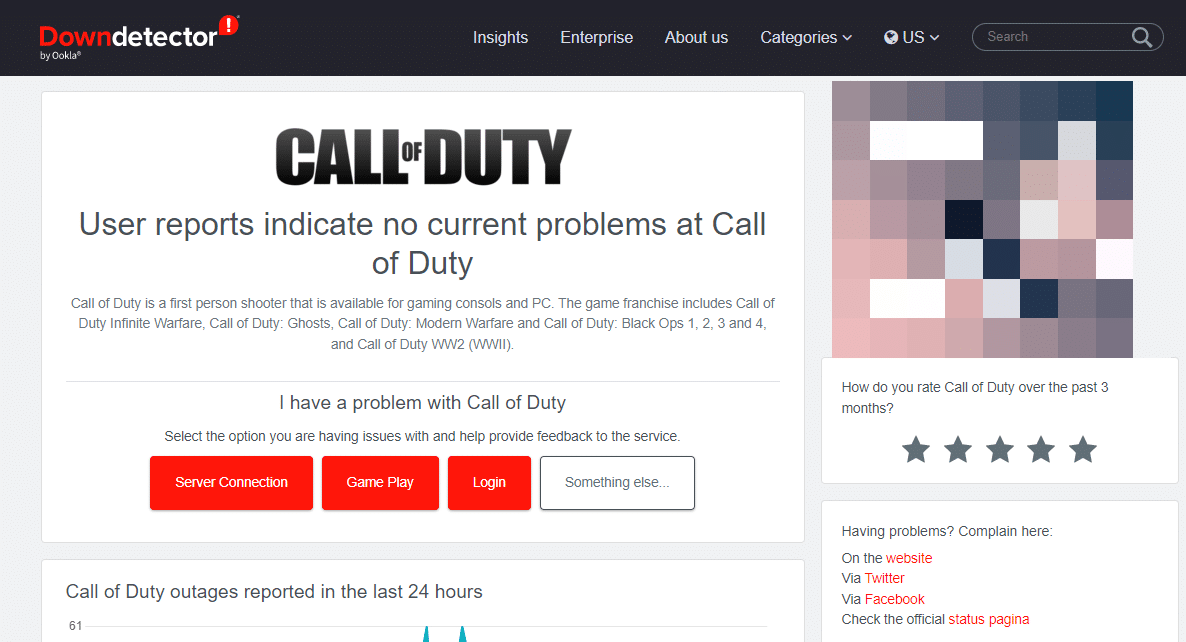
Lesen Sie auch: Call of Duty: Modern Warfare 2 Zeuge eines unverwundbaren Feindes
1B. Netzwerk ändern
Wenn das Netzwerk nicht stark genug ist, kann dies auch der Grund für dieses Problem sein. Sie können sich mit einem anderen Netzwerk verbinden und es wird behoben. Wenn Sie das Netzwerk jedoch nicht ändern möchten, gibt es eine Möglichkeit, Ihr vorhandenes zu fasten. Sie können diesen Artikel zum Erhöhen der WLAN-Internetgeschwindigkeit unter Windows 10 lesen, um mehr darüber zu erfahren.
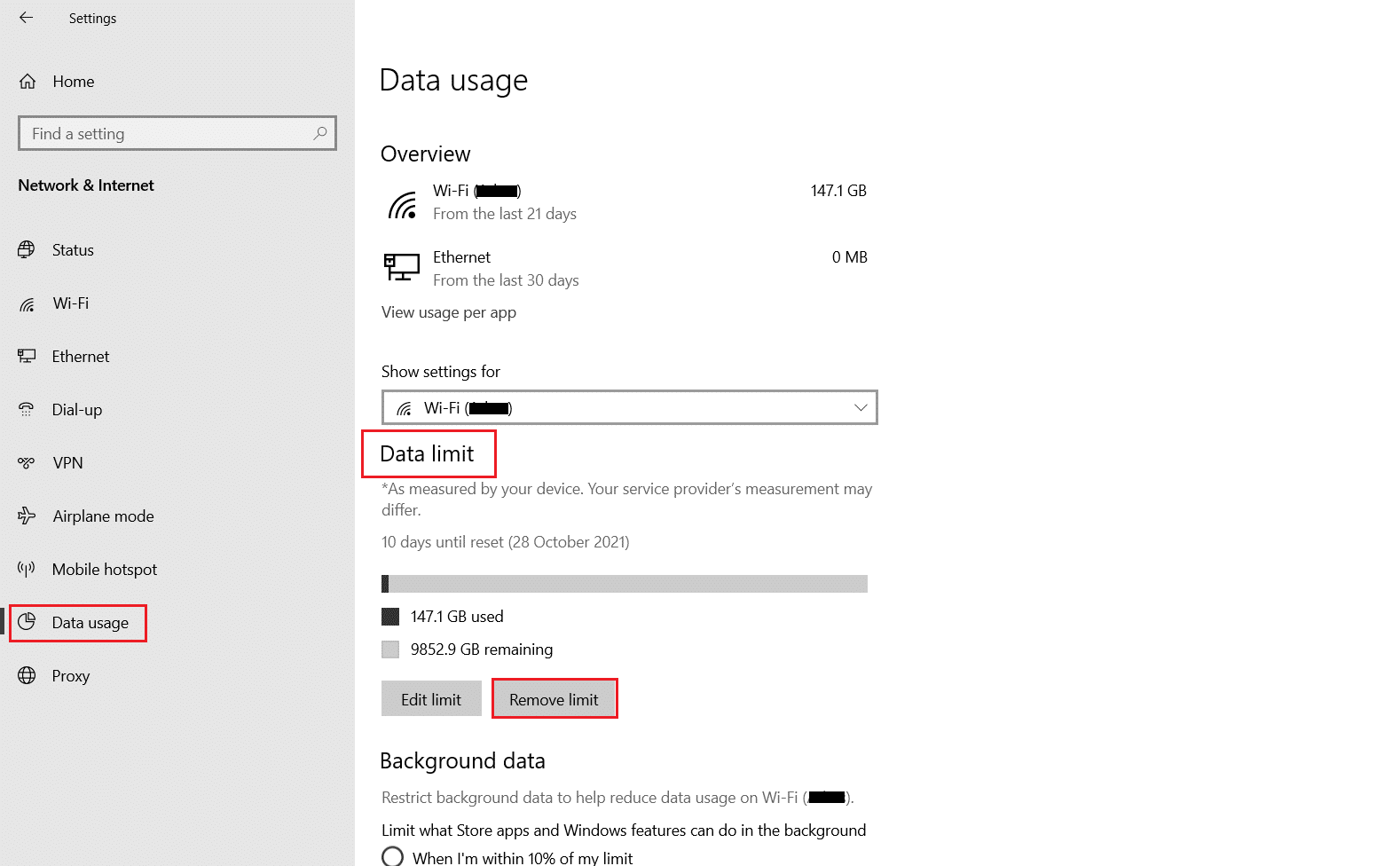
1C. Starte den Computer neu
Wenn Ihr Computer lange läuft, kann er riesige Mengen von Cache-Dateien ansammeln. Diese Cache-Dateien erinnern sich an Ihre letzten Aktivitäten, sodass sie beim erneuten Öffnen einer Anwendung schneller geöffnet werden. Aber wenn die Cache-Dateien riesig werden, können sie genau das Gegenteil bewirken, sodass sie Ihren Computer langsamer machen können, ohne Ihren Computer schneller zu machen. Das Gute ist jedoch, wenn Sie den Computer neu starten, können Sie die Cache-Dateien einfach löschen und so die damit verbundenen Probleme lösen, einschließlich Warum kann ich meine Präsentation auf MW2 nicht ändern? Lesen Sie unseren Leitfaden zu 6 Möglichkeiten zum Neustart oder Neustart von Windows 10-Computern, um alle Schritte zu kennen.
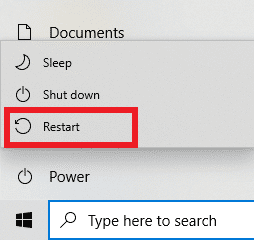
1D. Unnötige Datei schließen
Wenn andere Programme im Hintergrund laufen, kann dies ebenfalls zu Fehlfunktionen im Spiel führen. Daher sollten Sie alle Programme im Task-Manager schließen. Lesen Sie unsere Anleitung zum Beenden von Tasks in Windows 10, um alle anderen Hintergrundprozesse auf Ihrem Windows 10-PC zu schließen.
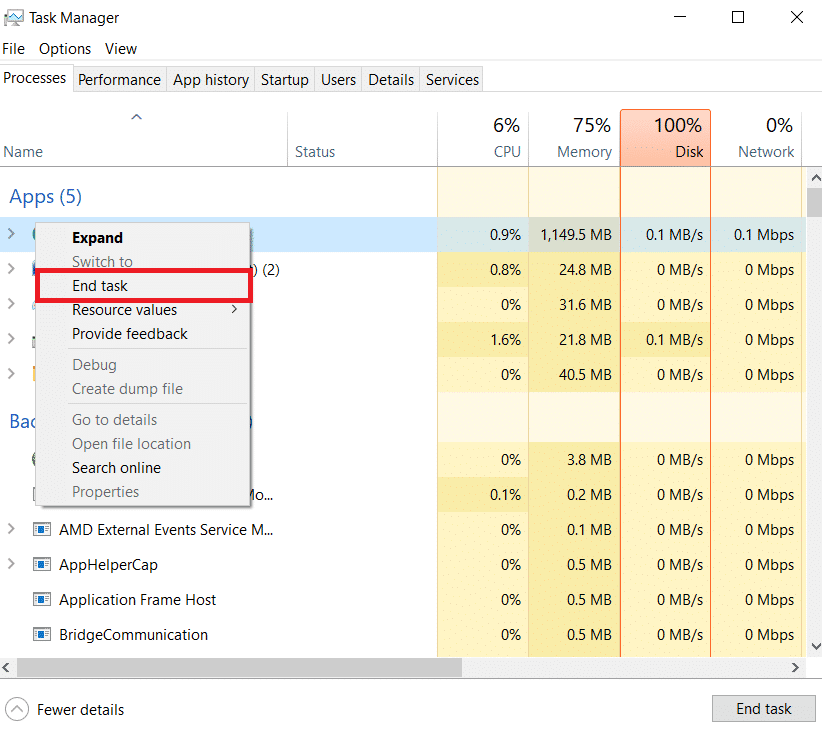
Methode 2: Aktualisieren Sie Windows
Wenn Ihre Windows-Software veraltet ist, kann dies ebenfalls zu einem solchen Problem führen. Die Lösung ist also wirklich einfach, Sie müssen nur Ihr Windows-Betriebssystem aktualisieren. Lesen Sie dazu unseren Leitfaden zum Herunterladen und Installieren des neuesten Windows 10-Updates.

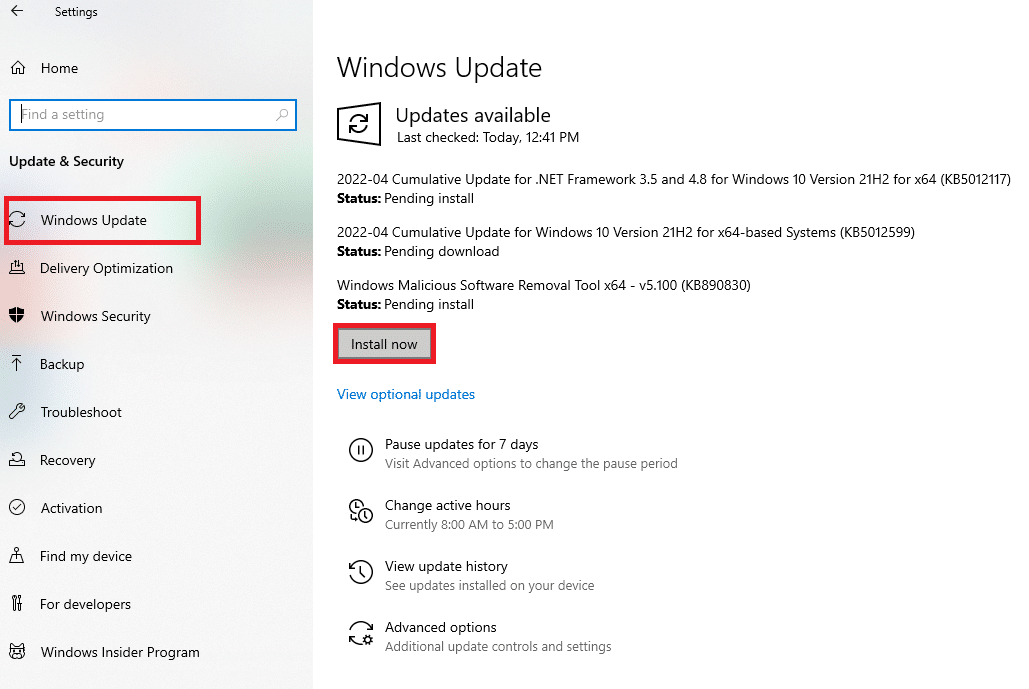
Lesen Sie auch: Beheben Sie das Problem mit dem fehlgeschlagenen Senden von MW2-Freundschaftsanfragen
Methode 3: Aktualisieren Sie Modern Warfare 2
Sie haben Ihr Windows-Betriebssystem aktualisiert, aber was ist mit dem Spiel? Das Aktualisieren des Spiels ist wichtig, wenn Sie neue Funktionen erhalten und Fehler beheben möchten. Führen Sie die folgenden Schritte aus, um das Spiel zu aktualisieren:
1. Starten Sie Steam und navigieren Sie zu BIBLIOTHEK .
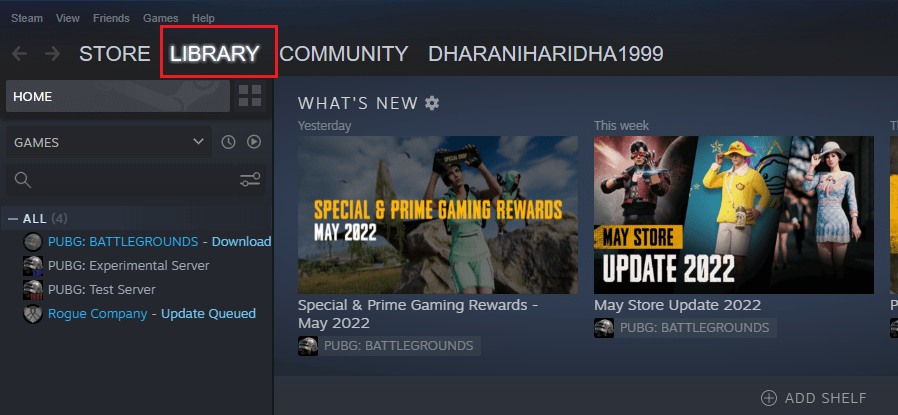
2. Klicken Sie nun auf HOME und suchen Sie nach Call of Duty: Modern Warfare 2 .
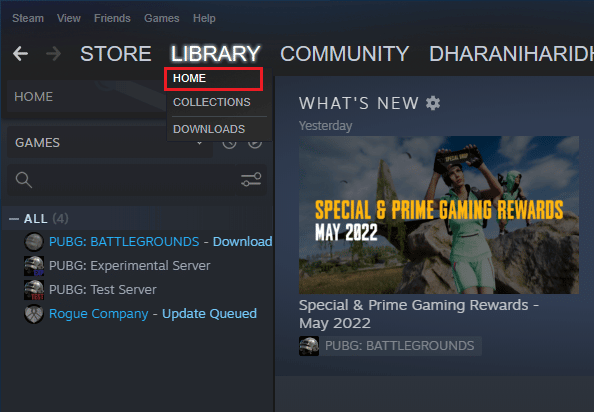
3. Klicken Sie dann mit der rechten Maustaste auf das Spiel und wählen Sie die Option Eigenschaften… .
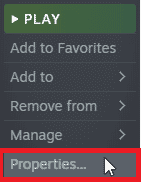
4. Wechseln Sie nun auf die Registerkarte UPDATES und prüfen Sie, ob Updates in Aktion stehen. Befolgen Sie in diesem Fall die Anweisungen auf dem Bildschirm, um die neuesten Updates herunterzuladen.
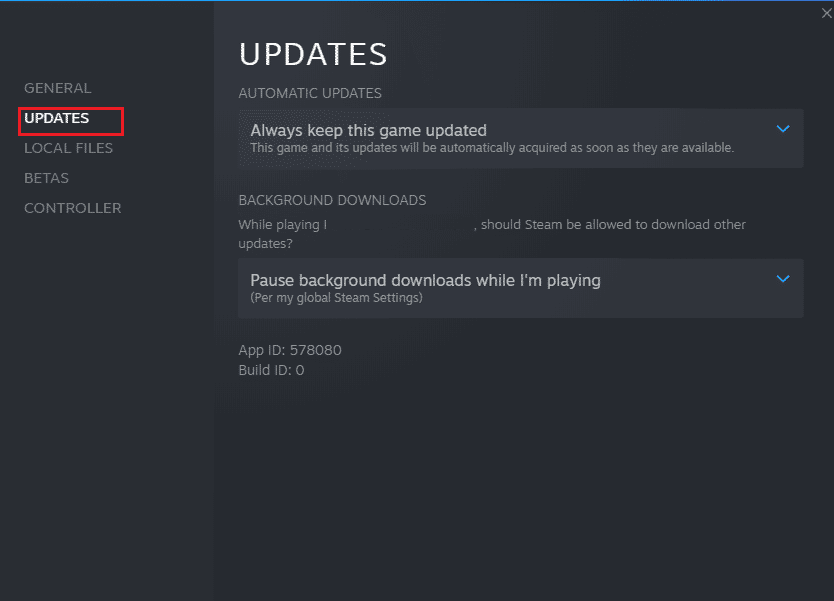
Methode 4: GPU-Treiber aktualisieren
Grafiktreiber sind wichtig, wenn Sie ein Spiel spielen möchten. Aber was ist, wenn Ihre Treiber veraltet sind? Dann können sie ein Problem wie dieses schaffen. Obwohl es wie eine technische Sache zu sein scheint, und wir werden nicht lügen, dass es so ist. Wenn Sie jedoch die Schritte in diesem Artikel befolgen, können Sie die GPU einfach aktualisieren. Hier ist der Artikel über 4 Möglichkeiten zum Aktualisieren von Grafiktreibern in Windows 10.
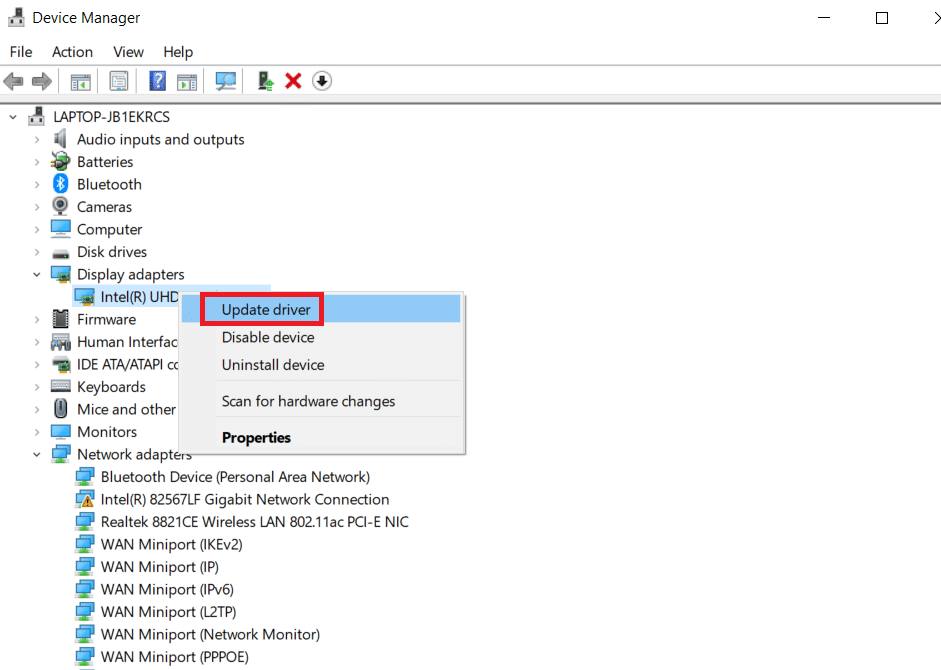
Methode 5: Überprüfen Sie die Integrität von Spieldateien auf Steam
Wenn Sie nach Möglichkeiten suchen, wie Sie Modern Warfare 2 Showcase Not Working beheben können, können Sie die Integrität der Spieldatei auf Steam überprüfen. Lesen Sie dazu unseren Leitfaden zur Überprüfung der Integrität von Spieldateien auf Steam.
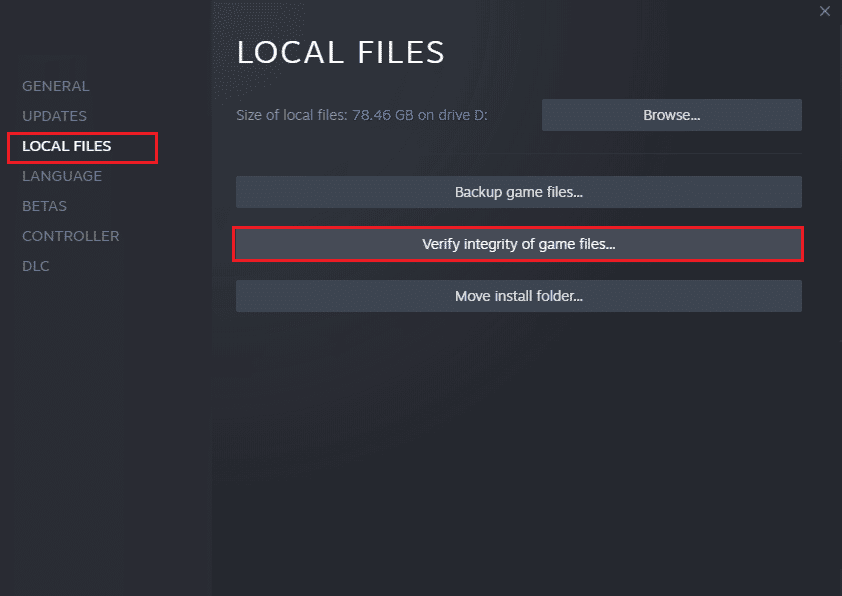
Methode 6: Stellen Sie eine hohe Leistung ein
Wenn Sie in den Energieoptionen hohe Leistung auswählen, erhält das Spiel mehr Energie vom Computer, sodass Sie möglicherweise nicht mit solchen Problemen konfrontiert werden. Lesen Sie dazu unseren Leitfaden zum Ändern des Energiesparplans unter Windows 10.
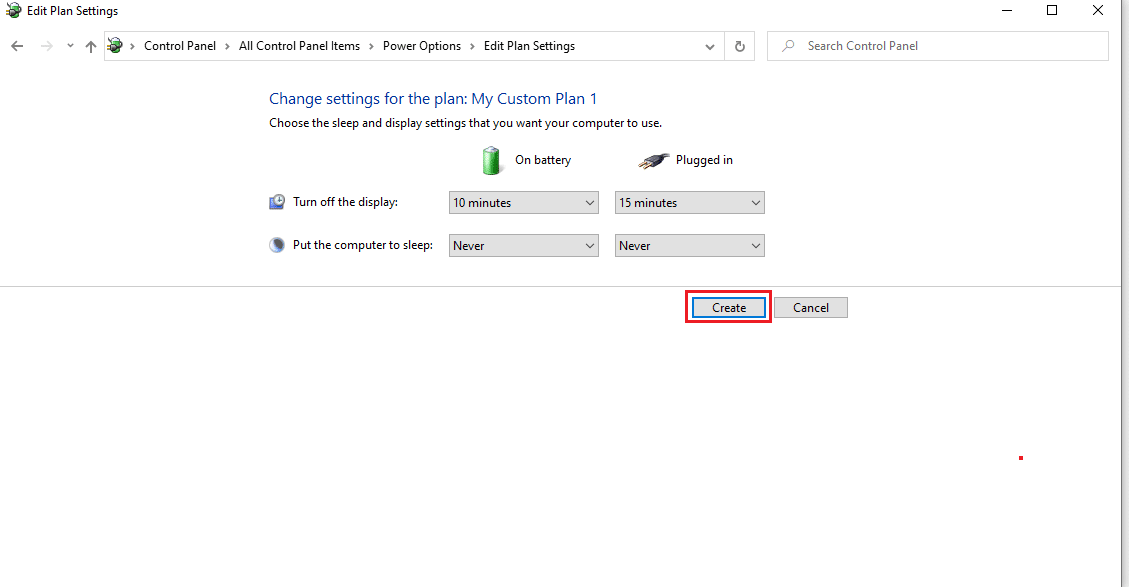
Lesen Sie auch: COD Modern Warfare 2 Dev Error 6146 behoben
Methode 7: COD Modern Warfare 2 neu installieren
Wenn nur die anderen Methoden nicht funktionieren, sollten Sie diese Methode verwenden. Denn eine Neuinstallation ist ein sehr ermüdender Vorgang und kostet Ihre Daten. Wir empfehlen Ihnen daher, es nur als extreme Methode zu verwenden. Um Spiele von Steam zu deinstallieren, lesen Sie unsere Anleitung zur Deinstallation von Steam-Spielen. Führen Sie nun zur Installation die folgenden Schritte aus:
1. Öffnen Sie die Steam-App, indem Sie auf das Steam-Verknüpfungssymbol doppelklicken.
2. Wählen Sie nun Bibliothek aus.

3. Suchen Sie dann Call of Duty: Modern Warfare 2 und wählen Sie es aus.
4. Um das Spiel herunterzuladen und zu installieren, wählen Sie die Option Installieren .
Methode 8: Verwenden Sie ein anderes Betriebssystem oder Gerät
Es ist möglich, dass das Gerät, das Sie dort verwenden, das Spiel nicht richtig funktioniert oder diese Version des Spiels einen Fehler aufweist. Um dies zu lösen, können Sie auf den neuen Patch warten, der von den Entwicklern veröffentlicht wurde, um das Problem zu beheben, da die Entwickler ständig Feedback von den Benutzern erhalten und nach diesem Feedback Fehlerbehebungen vornehmen. Der neue Patch kann also eine Lösung bieten und ist die beste Methode, der man folgen kann. Wenn Sie jedoch nicht so lange warten können und das Spiel sofort spielen möchten, können Sie es auf einem anderen Betriebssystem spielen, also auf einer anderen Version desselben Spiels. Sie haben auch eine macOS-Version zur Verfügung. Sie können dieses Spiel auch auf einer Spielkonsole spielen oder Call of Duty Mobile spielen.
Methode 9: Wenden Sie sich an den Activision-Support
Wenn keine der Methoden funktioniert, sollten Sie diese Methode als letzten Ausweg verwenden. Sie können den Kundenserver von Call of Duty Modern Warfare 2 kontaktieren. Dazu gibt es zwei Möglichkeiten, entweder Sie können ihn mit seinem offiziellen Twitter-Konto markieren oder ihn über die offizielle Website von Activision kontaktieren. Sie werden Ihnen helfen, dieses Problem zu lösen.
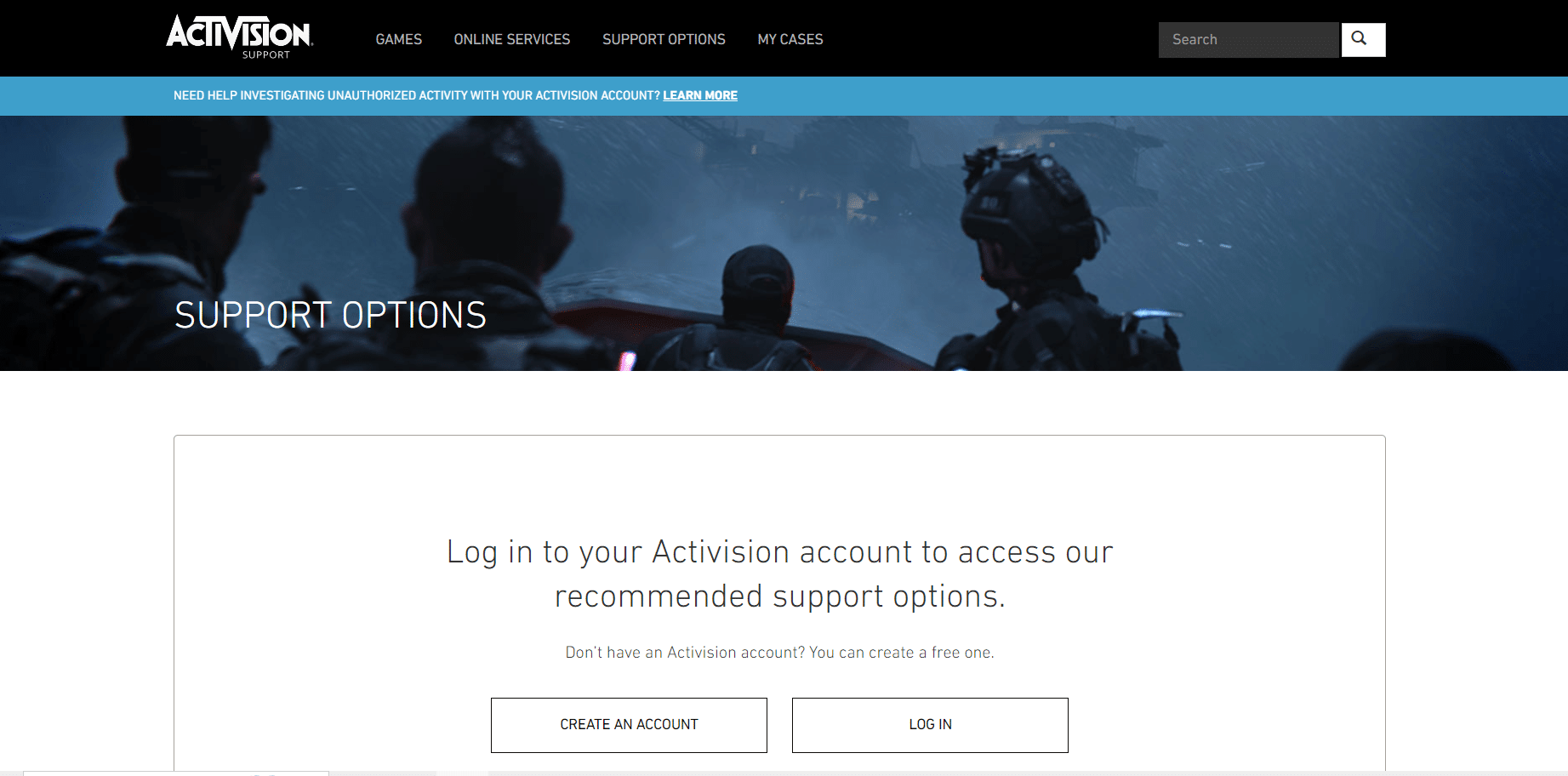
Empfohlen:
- 5 Möglichkeiten, den ChatGPT-Netzwerkfehler zu beheben
- So überprüfen Sie die Valorant-Region
- Behebung des Entwicklerfehlers 615 in Modern Warfare 2
- Behebung des Modern Warfare 2-Fehlers Travis Shipton
Wir hoffen, dass Ihr Problem nach dem Lesen dieses Artikels gelöst wurde und Sie wissen konnten, warum ich meine Vitrine auf MW2 nicht ändern kann? und beheben Sie das Problem, dass Modern Warfare 2 Showcase nicht funktioniert . Wenn Sie immer noch Zweifel haben, vergessen Sie nicht, sie im Kommentarbereich zu fragen. Sie können uns auch ein neues Thema im Kommentarbereich vorschlagen und wir werden versuchen, einen eigenen Artikel dazu zu schreiben. Speichern Sie unsere Website in Ihren Lesezeichen, um später darauf zugreifen zu können. Vielen Dank fürs Lesen.
